Page 40 of 137
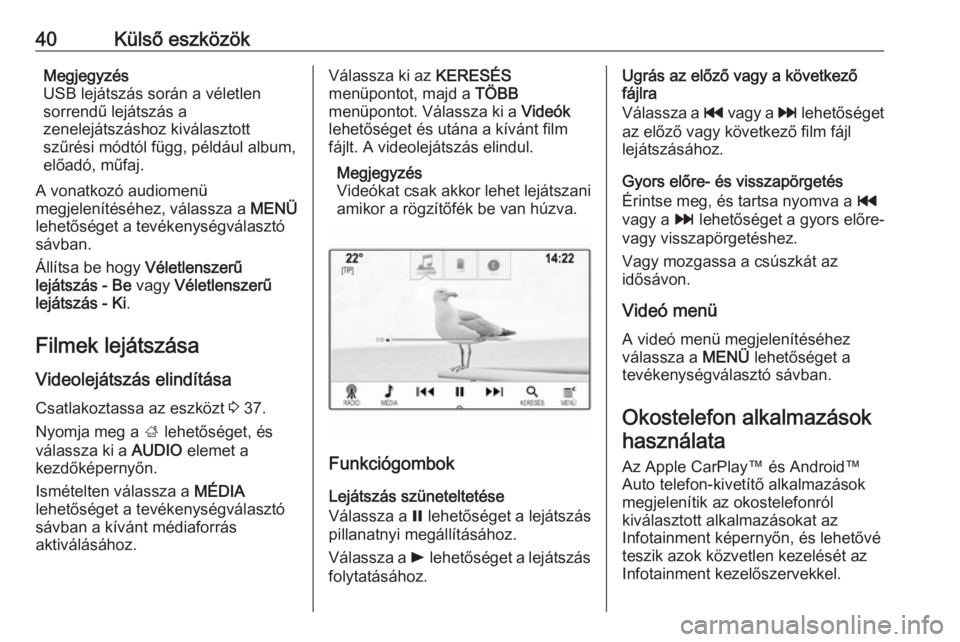
40Külső eszközökMegjegyzés
USB lejátszás során a véletlen
sorrendű lejátszás a
zenelejátszáshoz kiválasztott
szűrési módtól függ, például album,
előadó, műfaj.
A vonatkozó audiomenü
megjelenítéséhez, válassza a MENÜ
lehetőséget a tevékenységválasztó sávban.
Állítsa be hogy Véletlenszerű
lejátszás - Be vagy Véletlenszerű
lejátszás - Ki .
Filmek lejátszása
Videolejátszás elindítása Csatlakoztassa az eszközt 3 37.
Nyomja meg a ; lehetőséget, és
válassza ki a AUDIO elemet a
kezdőképernyőn.
Ismételten válassza a MÉDIA
lehetőséget a tevékenységválasztó sávban a kívánt médiaforrás
aktiválásához.Válassza ki az KERESÉS
menüpontot, majd a TÖBB
menüpontot. Válassza ki a Videók
lehetőséget és utána a kívánt film
fájlt. A videolejátszás elindul.
Megjegyzés
Videókat csak akkor lehet lejátszani
amikor a rögzítőfék be van húzva.
Funkciógombok
Lejátszás szüneteltetése
Válassza a = lehetőséget a lejátszás
pillanatnyi megállításához.
Válassza a l lehetőséget a lejátszás
folytatásához.
Ugrás az előző vagy a következő
fájlra
Válassza a t vagy a v lehetőséget
az előző vagy következő film fájl
lejátszásához.
Gyors előre- és visszapörgetés
Érintse meg, és tartsa nyomva a t
vagy a v lehetőséget a gyors előre-
vagy visszapörgetéshez.
Vagy mozgassa a csúszkát az
idősávon.
Videó menü
A videó menü megjelenítéséhez
válassza a MENÜ lehetőséget a
tevékenységválasztó sávban.
Okostelefon alkalmazások használata
Az Apple CarPlay™ és Android™ Auto telefon-kivetítő alkalmazások
megjelenítik az okostelefonról
kiválasztott alkalmazásokat az
Infotainment képernyőn, és lehetővé teszik azok közvetlen kezelését az
Infotainment kezelőszervekkel.
Page 41 of 137
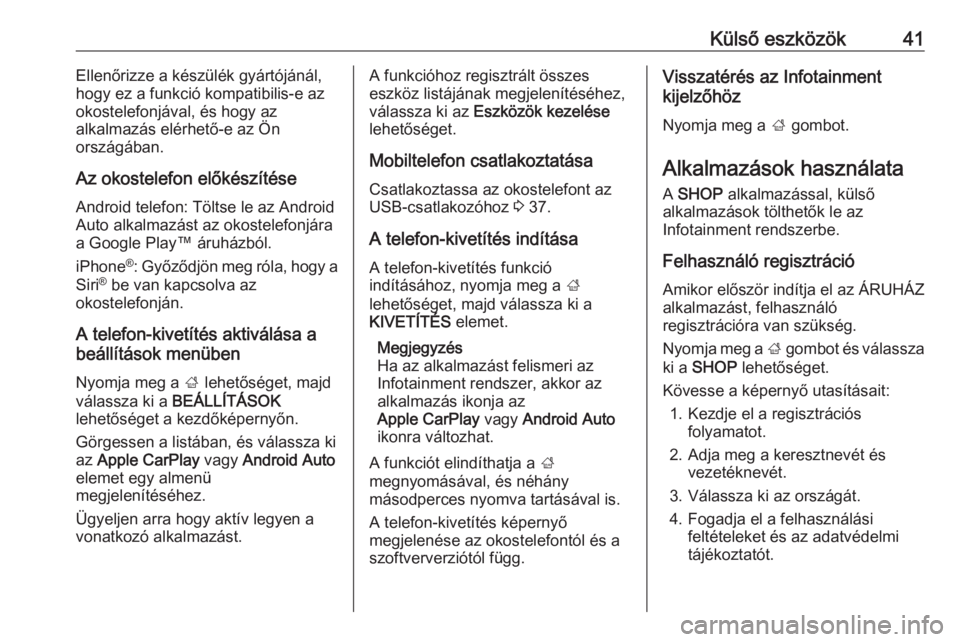
Külső eszközök41Ellenőrizze a készülék gyártójánál,
hogy ez a funkció kompatibilis-e az
okostelefonjával, és hogy az
alkalmazás elérhető-e az Ön
országában.
Az okostelefon előkészítése Android telefon: Töltse le az Android
Auto alkalmazást az okostelefonjára
a Google Play™ áruházból.
iPhone ®
: Győződjön meg róla, hogy a
Siri ®
be van kapcsolva az
okostelefonján.
A telefon-kivetítés aktiválása a
beállítások menüben
Nyomja meg a ; lehetőséget, majd
válassza ki a BEÁLLÍTÁSOK
lehetőséget a kezdőképernyőn.
Görgessen a listában, és válassza ki
az Apple CarPlay vagy Android Auto
elemet egy almenü
megjelenítéséhez.
Ügyeljen arra hogy aktív legyen a
vonatkozó alkalmazást.A funkcióhoz regisztrált összes
eszköz listájának megjelenítéséhez,
válassza ki az Eszközök kezelése
lehetőséget.
Mobiltelefon csatlakoztatása
Csatlakoztassa az okostelefont az
USB-csatlakozóhoz 3 37.
A telefon-kivetítés indítása A telefon-kivetítés funkció
indításához, nyomja meg a ;
lehetőséget, majd válassza ki a
KIVETÍTÉS elemet.
Megjegyzés
Ha az alkalmazást felismeri az
Infotainment rendszer, akkor az
alkalmazás ikonja az
Apple CarPlay vagy Android Auto
ikonra változhat.
A funkciót elindíthatja a ;
megnyomásával, és néhány
másodperces nyomva tartásával is.
A telefon-kivetítés képernyő
megjelenése az okostelefontól és a
szoftververziótól függ.Visszatérés az Infotainment
kijelzőhöz
Nyomja meg a ; gombot.
Alkalmazások használata
A SHOP alkalmazással, külső
alkalmazások tölthetők le az
Infotainment rendszerbe.
Felhasználó regisztráció
Amikor először indítja el az ÁRUHÁZ
alkalmazást, felhasználó
regisztrációra van szükség.
Nyomja meg a ; gombot és válassza
ki a SHOP lehetőséget.
Kövesse a képernyő utasításait: 1. Kezdje el a regisztrációs folyamatot.
2. Adja meg a keresztnevét és vezetéknevét.
3. Válassza ki az országát.
4. Fogadja el a felhasználási feltételeket és az adatvédelmi
tájékoztatót.
Page 120 of 137
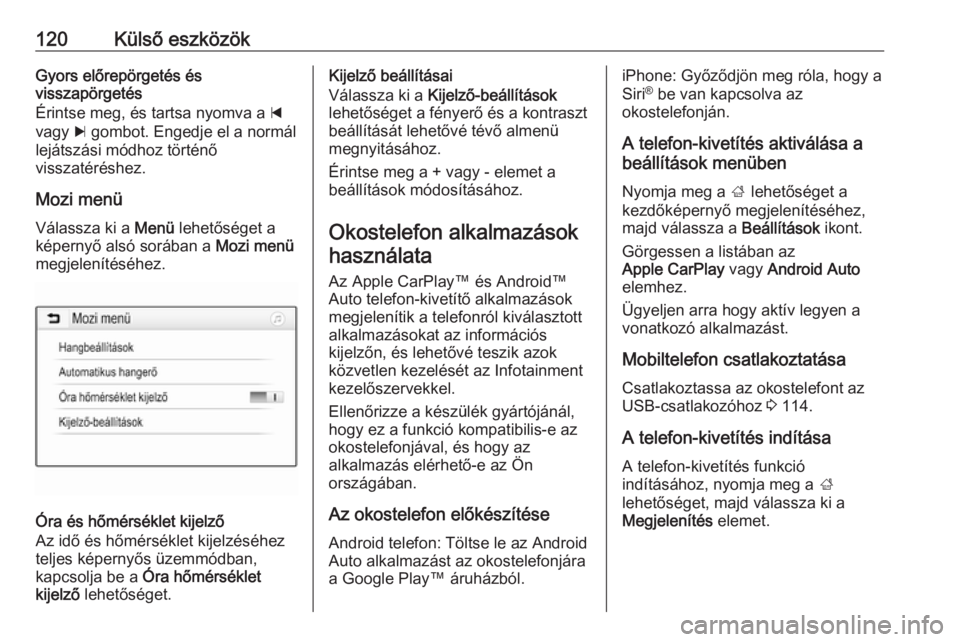
120Külső eszközökGyors előrepörgetés és
visszapörgetés
Érintse meg, és tartsa nyomva a d
vagy c gombot. Engedje el a normál
lejátszási módhoz történő
visszatéréshez.
Mozi menü Válassza ki a Menü lehetőséget a
képernyő alsó sorában a Mozi menü
megjelenítéséhez.
Óra és hőmérséklet kijelző
Az idő és hőmérséklet kijelzéséhez
teljes képernyős üzemmódban,
kapcsolja be a Óra hőmérséklet
kijelző lehetőséget.
Kijelző beállításai
Válassza ki a Kijelző-beállítások
lehetőséget a fényerő és a kontraszt
beállítását lehetővé tévő almenü
megnyitásához.
Érintse meg a + vagy - elemet a
beállítások módosításához.
Okostelefon alkalmazások használata
Az Apple CarPlay™ és Android™ Auto telefon-kivetítő alkalmazások
megjelenítik a telefonról kiválasztott
alkalmazásokat az információs
kijelzőn, és lehetővé teszik azok
közvetlen kezelését az Infotainment
kezelőszervekkel.
Ellenőrizze a készülék gyártójánál,
hogy ez a funkció kompatibilis-e az
okostelefonjával, és hogy az
alkalmazás elérhető-e az Ön
országában.
Az okostelefon előkészítése
Android telefon: Töltse le az Android
Auto alkalmazást az okostelefonjára
a Google Play™ áruházból.iPhone: Győződjön meg róla, hogy a
Siri ®
be van kapcsolva az
okostelefonján.
A telefon-kivetítés aktiválása a
beállítások menüben
Nyomja meg a ; lehetőséget a
kezdőképernyő megjelenítéséhez,
majd válassza a Beállítások ikont.
Görgessen a listában az
Apple CarPlay vagy Android Auto
elemhez.
Ügyeljen arra hogy aktív legyen a
vonatkozó alkalmazást.
Mobiltelefon csatlakoztatása
Csatlakoztassa az okostelefont az
USB-csatlakozóhoz 3 114.
A telefon-kivetítés indítása
A telefon-kivetítés funkció
indításához, nyomja meg a ;
lehetőséget, majd válassza ki a
Megjelenítés elemet.
Page 121 of 137
Külső eszközök121Megjegyzés
Ha az alkalmazást felismeri az
Infotainment rendszer, akkor az
alkalmazás ikonja az
Apple CarPlay vagy Android Auto
ikonra változhat.
A funkciót elindíthatja a ;
megnyomásával, és néhány másodperces nyomva tartásával is.
A telefon-kivetítés képernyő
megjelenése az okostelefontól és a
szoftververziótól függ.
Visszatérés az
kezdőképernyőhöz
Nyomja meg a ; gombot.